۱۸ بازدید
آخرین بهروزرسانی: ۰۲ اردیبهشت ۱۴۰۳
زمان مطالعه: ۵ دقیقه
با استفاده از اکسل میتوانید زمان را در فرمتهای مختلف نمایش داده و ذخیره کنید. حتی در مطالب قبلی، نحوه تفریق ساعت در اکسل را آموزش دادیم. هر یک از این فرمتهای مختلف را به یکدیگر تبدیل میشوند و ساعت به دقیقه، دقیقه به ثانیه و برعکس قابل تبدیل خواهد بود. به علاوه زمان میتواند در فرمتهای مختلف عددی نمایش داده شود تا برای انجام محاسبات شما مناسب باشد. به طور کلی برای تبدیل دادههای زمانی به اعداد اعشاری قابل محاسبه دو روش وجود دارد. روش اول تغییر قالببندی سلول و روش دوم انجام محاسبات با استفاده از توابع اکسل است. در این مطلب از مجله فرادرس به آموزش معرفی روشهایی برای تبدیل ساعت به دقیقه در اکسل خواهیم پرداخت.
استفاده از ضرب برای تبدیل ساعت به دقیقه در اکسل
روش اول با استفاده از ضرب، دادههای زمانی را با تبدیل واحد تغییر میدهد. پیشتر در مجله فرادرس به طور کامل موضوع ضرب در اکسل را بررسی کردهایم. برای تبدیل واحدهای زمانی به یکدیگر نیاز است رابطه ساده بین روز، ساعت و دقیقه را به خاطر داشته باشیم. یک روز شامل ۱۲ ساعت، هر ساعت شامل ۶۰ دقیقه و هر دقیقه شامل ۶۰ ثانیه است. طبق این فرمول، یک روز شامل ۱۴۴۰ دقیقه خواهد بود.
به عنوان مثال جدول زیر را در نظر بگیرید که ستونی از بازههای زمانی را در فرمت ساعت و دقیقه نشان میدهد. با انجام مراحل زیر میتوانید عملکرد عملگر ضرب را در تبدیل واحد زمانی به سادگی متوجه شوید:
- ابتدا سلولهای C5 تا C11 را انتخاب کنید و قالببندی آنها را از «General» به «Number» تغییر دهید. تغییر فرمت سلول در سربرگ «Home»، بخش «Number» انجام میشود.
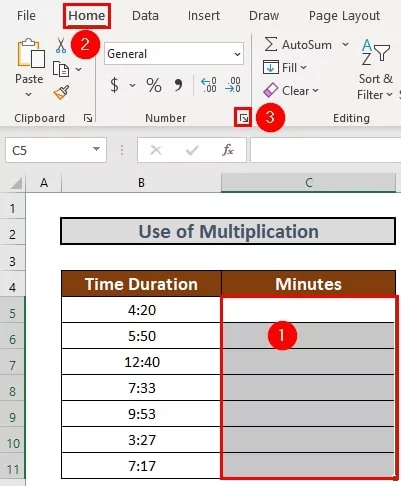
- فلش کوچکی در گوشه سمت راست پایین بخش Number وجود دارد. روی این فلش کوچک کلیک کنید تا پنجره «Format Cells» باز شود. (این پنجره با میانبر Ctrl+1
روی صفحه کلید نیز باز شده و در منوی کلیک راست نیز قابل دسترسی است.) در پنجره Format Cells، در سربرگ Number، گزینه Number را در منوی «Category» انتخاب کنید. در این بخش «Decimal Places» را به «0» تغییر دهید و OK را بزنید.
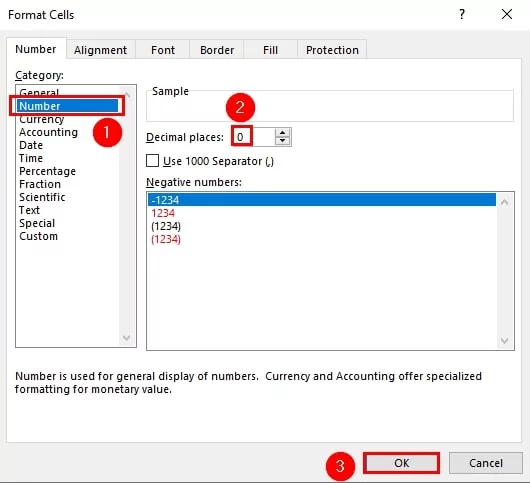
- روی سلول C5 کلیک کنید و فرمول زیر را تایپ کنید.
=B5*1440
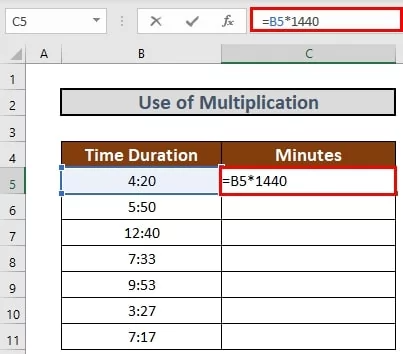
- حال با زدن Enter نتیجه نمایش داده میشود.
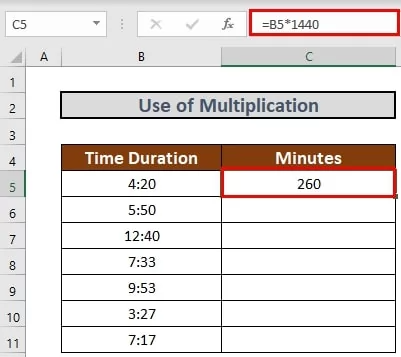
- با کشیدن مربع کوچک پایین سلول C5 تا انتهای جدول برای سایر ردیفها تکرار میشود.
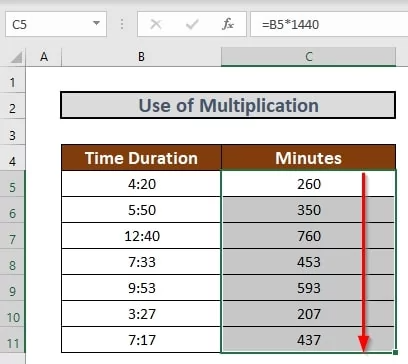
یادگیری ترفندهای محاسباتی کاربردی اکسل
اکسل برنامه بسیار جامعی است و با یادگیری تعدادی ترفند و اصول پایه، میتوانید پاسخ تمام سوالات و نیازهای ابتدایی خود را در اکسل بیابید. فرادرس فیلمهای آموزشی مفصل و کاملی برای اکسل تهیه کرده است. به کمک این فیلمها ایدههای متنوعی برای حل مسائل مدیریت داده بدست خواهید آورد:
اگر مایلید تمامی فیلمهای آموزشی اکسل فرادرس را یکجا مشاهده کنید، روی لینک زیر کلیک کنید:
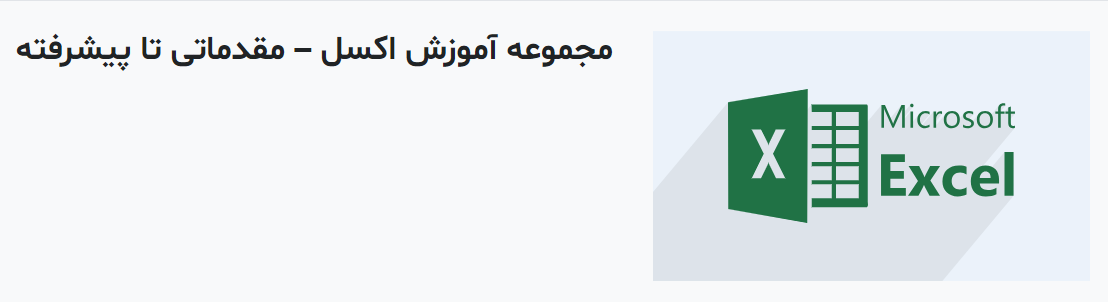
استفاده از تابع CONVERT برای تبدیل ساعت به دقیقه در اکسل
با استفاده از تابع کاربردی CONVERT میتوانید به سادگی تبدیل زمانی را انجام دهید. این تابع بهطور کلی برای تبدیل واحد استفاده میشود. ابتدا به بررسی سینتکس تابع CONVERT میپردازیم.
CONVERT(number,from_unit,to_unit)
- Number
: در آرگومان اول مقادیر یا آدرس سلولهایی را وارد میکنید که قصد تغییر واحد آنها را دارید.
- From_unit
: در آرگومان دوم واحد اندازهگیری را وارد میکنید که قصد تغییر آن را دارید.
- To_unit
: در آرگومان سوم واحد اندازهگیری هدف را واحد میکنید که قصد تغییر به آن را دارید.
به فرمول زیر دقت کنید. در این فرمول اکسل، داده موجود در آرگومان اول را دریافت می کند و واحد اندازه گیری را از آرگومان دوم به آرگومان سوم تغییر داده و نتیجه را نمایش می دهد. در این فرمول محتوای موجود در سلول فرضی A2 را دریافت کرده و فرمت آن را از «ساعت» به «دقیقه» تغییر می دهد.
=CONVERT(A2, “hr”, “min”)
توابع HOUR، MINUTE و SECOND
فرمول دیگری که میتواند برای تبدیلهای زمانی در اکسل به کار گرفته شود، توابع زمانی اکسل هستند. ابتدا به معرفی سینتکس هر یک از این توابع میپردازیم:
- HOUR(serial_number)
: تابع HOUR ساعت موجود در یک داده زمانی را به عنوان خروجی برمیگرداند. خروجی این تابع عددی از 0 (نشان دهنده ۱۲ نیمه شب) تا 23 (نشان دهنده ۱۱ شب) است. تنها آرگومان این تابع، دادهای از جنس زمان است که میتواند در فرمتهای زیر باشد:
- داده متنی (Text String) داخل دو “
، مثل « “6:32 PM”
»
- عددی اعشاری مثل 0.78125 که نشان دهنده ساعت 6:45 عصر است. در این فرمت ۲۴ ساعت شبانهروز معادل «1» و سایر ساعات کسری از یک در نمایش عدد اعشاری هستند.
- خروجی سایر توابع مثل TIMEVALUE(“6:45 PM”)
- داده متنی (Text String) داخل دو “
- MINUTE(serial_number)
: تابع MINUTE، دقیقه موجود در یک داده زمانی را به عنوان خروجی برمیگرداند. خروجی میتواند عددی از 0 تا 59 باشد. آرگومان این تابع مشابه تابع HOUR مقدار میپذیرد. به عنوان مثال اگر روی « “6:32 PM”
» تابع MINUTE را اعمال کنیم، عدد «32» برگردانده میشود.
- SECOND(serial_number)
: تابع SECOND، ثانیه موجود در یک داده زمانی را به عنوان خروجی برمیگرداند. خروجی میتواند عددی از 0 تا 59 باشد. آرگومان این تابع مشابه تابع HOUR مقدار میپذیرد. به عنوان مثال اگر روی « “6:32:22 PM”
» تابع SECOND را اعمال کنیم، عدد «22» برگردانده میشود.
ترکیب توابع زمانی و استفاده درست از آنها میتواند پیچیده باشد. در فرمول زیر مشاهده میکنید که توابع HOUR، MINUTE و SECUND روی محتوای سلول فرضی A2 اعمال شدهاند و سپس حاصل تابع MINUTE تقسیم بر ۶۰ و حاصل تابع SECOND تقسیم بر ۳۶۰۰ شده است و در انتها نتیجه هر سه تابع با هم جمع میشوند تا حاصل به درستی نمایش داده شود:
=HOUR(A2)+MINUTE(A2)/60+SECOND(A2)/3600
این فرمول ساعت موجود را در فرمتی اعشاری از 0 تا 23 نمایش میدهد. اگر داده زمانی موجود در سلول A2 از 24 ساعت بیشتر باشد، این فرمول معادل آن ساعت را در ۲۴ ساعت روز نشان میدهد. برای مثال اگر زمان «44:00:00» وارد تابع شود، مقدار «20.0» برگردانده میشود.
ترکیب دو تابع HOUR و MINUTE برای تبدیل ساعت به دقیقه
در این روش ساده از توابع ساعت و دقیقه برای تبدیل ساعت به دقیقه در اکسل استفاده کنید. ابتدا در مثالی که در تصویر زیر مشاهده میکنید، سلولهای C5 تا C11 را انتخاب کنید و فرمت آنها را به Number تغییر دهید.
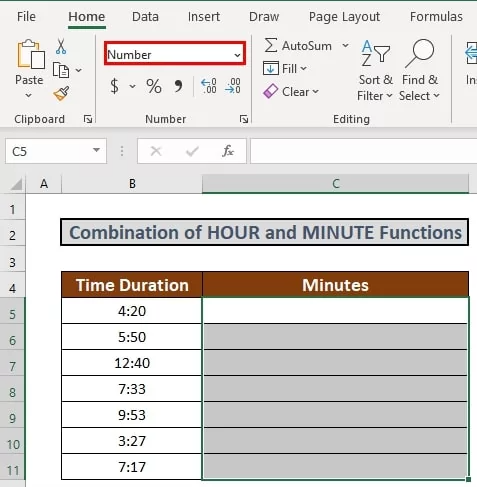
سپس به سلول C5 بروید و فرمول زیر را در این سلول تایپ کنید.
=HOUR(B5)*60+MINUTE(B5)
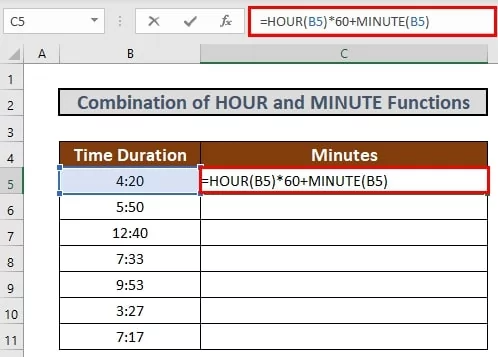
با زدن دکمه Enter نتیجه در این سلول نمایش داده خواهد شد.
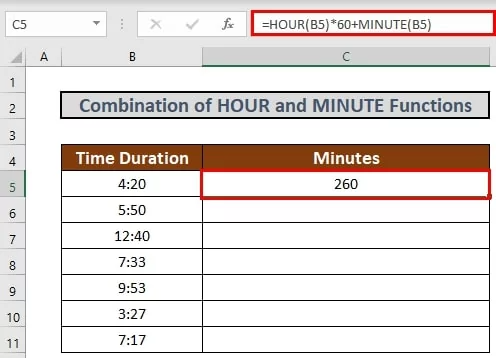
با کشیدن مربع کوچک پایین سلول تا انتهای جدول فرمول برای سایر ردیفها نیز تکرار میشود
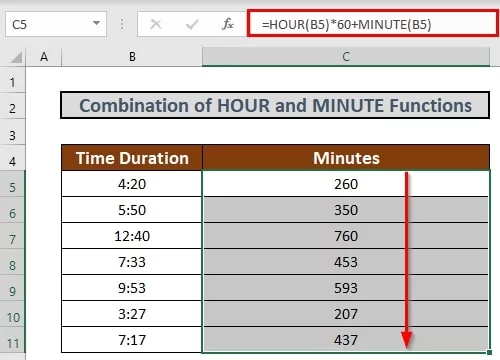
فیلمهای آموزشی تکمیلی فرادرس
جدای از فیلمهای آموزشی که تا به اینجا به آنها اشاره کردیم، فیلمهای آموزشی زیر به شما کمک میکنند درک کاملتری از مفاهیم آموزشی پیدا کنید که در این مطلب از مجله فرادرس آورده شدهاند:
جمعبندی
بهطور کلی تبدیلهای زمانی در اکسل با چند ترفند ساده محاسباتی انجام میشوند. از جایی که دادههای زمانی به صورت عددی در اکسل تعریف و تحلیل میشوند، تبدیل ساعت به دقیقه با استفاده از این مقادیر عددی به راحتی با استفاده از چند فرمول یا تغییر قالب سلول تنها با چند کلیک صورت میگیرد. نکته مهم در انجام این تبدیلها، درک صحیح از عملکرد اکسل است که در این مطلب و سایر مطالب مجله فرادرس به آموزش و تفهیم آن پرداختیم.

شقایق جعفری دانشآموخته مهندسی برق است. به تولید محتوا و آموزش در زمینههای مختلف مهندسی و تکنولوژی علاقه دارد و وقت آزاد خود را صرف یادگیری زبانهای مختلف و هنر تصویرسازی میکند. او هماکنون برای مجله فرادرس در زمینه ترفندهای نرمافزاری ویندوز مینویسد.
source